| 일 | 월 | 화 | 수 | 목 | 금 | 토 |
|---|---|---|---|---|---|---|
| 1 | 2 | 3 | ||||
| 4 | 5 | 6 | 7 | 8 | 9 | 10 |
| 11 | 12 | 13 | 14 | 15 | 16 | 17 |
| 18 | 19 | 20 | 21 | 22 | 23 | 24 |
| 25 | 26 | 27 | 28 | 29 | 30 | 31 |
- 인프런강의
- ssh
- Certbot
- 워커노드
- port forawrding
- argocd
- EC2
- multibranch
- ssafy #싸피 #ssafy 12기 #싸피 12기 #ssafy 합격 #싸피 합격 #합격 후기
- redis oss
- helm
- datagrip
- 쿠버네티스
- RDS
- sshtunneling
- ElastiCache
- helm-chart
- ingress-nginx
- 인프런
- AWS
- jnlp
- vue3
- k8s
- ChatGPT
- Kubernetes
- Tunneling
- Docker
- cloud controller manager
- elasticahe
- kaniko
- Today
- Total
처누
[Infra] MySQL Workbench와 DataGrip에 SSH Tunneling 통해 접속하기 본문
이전 포스트에서 SSH Tunneling을 통해 RDS와 ElastiCache Redis OSS에 연결해 사용하는 방법을 알아봤다. 이제 이걸 MySQL Workbench와 DataGrip에서도 편하게 관리해보자!
[Infra] Ssh Tunneling(Feat. RDS, Elasticache)
프로젝트 진행 중 AWS에 들어가보니 청구서에 왜인지 모를 금액이 나가고 있었다. 프리티어 사용 중이기 때문에 EC2에 할당된 퍼블릭IP는 한개까지 무료인 것으로 알고 있었는데 왜인지 찾아보니
cheonu.tistory.com
MySQL Workbench에 연결

① SSH Hostname : SSH 연결할 EC2 퍼블릭 IP 주소
② SSH Username : SSH 연결할 사용자 계정(default는 ubuntu)
③ SSH Key File : EC2 pem 파일 있는 디렉토리 경로
④ MySQL Hostname : RDS 엔드포인트
⑤ MySQL Server Port : RDS 포트 번호
⑥ Username : RDS 유저 이름
⑦ Password : RDS 비밀번호
DataGrip 연결
1. SSH/SSL 설정

- SSH/SSL 선택
- Use SSH tunnel 체크
- `...` 눌러서 설정 들어가기

① Host : SSH 연결할 EC2 퍼블릭 IP 주소
② Port : SSH 프로토콜 포트(default는 22)
③ Username : SSH 연결할 사용자 계정(default는 ubuntu)
④ Private key file : SSH 연결할 EC2 pem 파일 있는 디렉토리 경로
위 설정 후 Test Connection 클릭하면 연결 성공했다는 창이 뜸.

2. RDS 연결

SSH/SSL 탭에서 1번에서 설정한 설정 선택 후
① Host : RDS 엔드포인트(맨 뒤 :포트번호 제외)
② Port : RDS 포트번호
③ User : RDS DB 유저 이름
④ Password : RDS DB 유저 패스워드
⑤ URL : RDS 엔드포인트 (맨 뒤 :포트번호 포함)
위 설정 후 Test Connection 클릭하면 연결 성공! 테이블 조회 및 컬럼 조회하면 됩니다!

3. ElastiCache Redis 연결
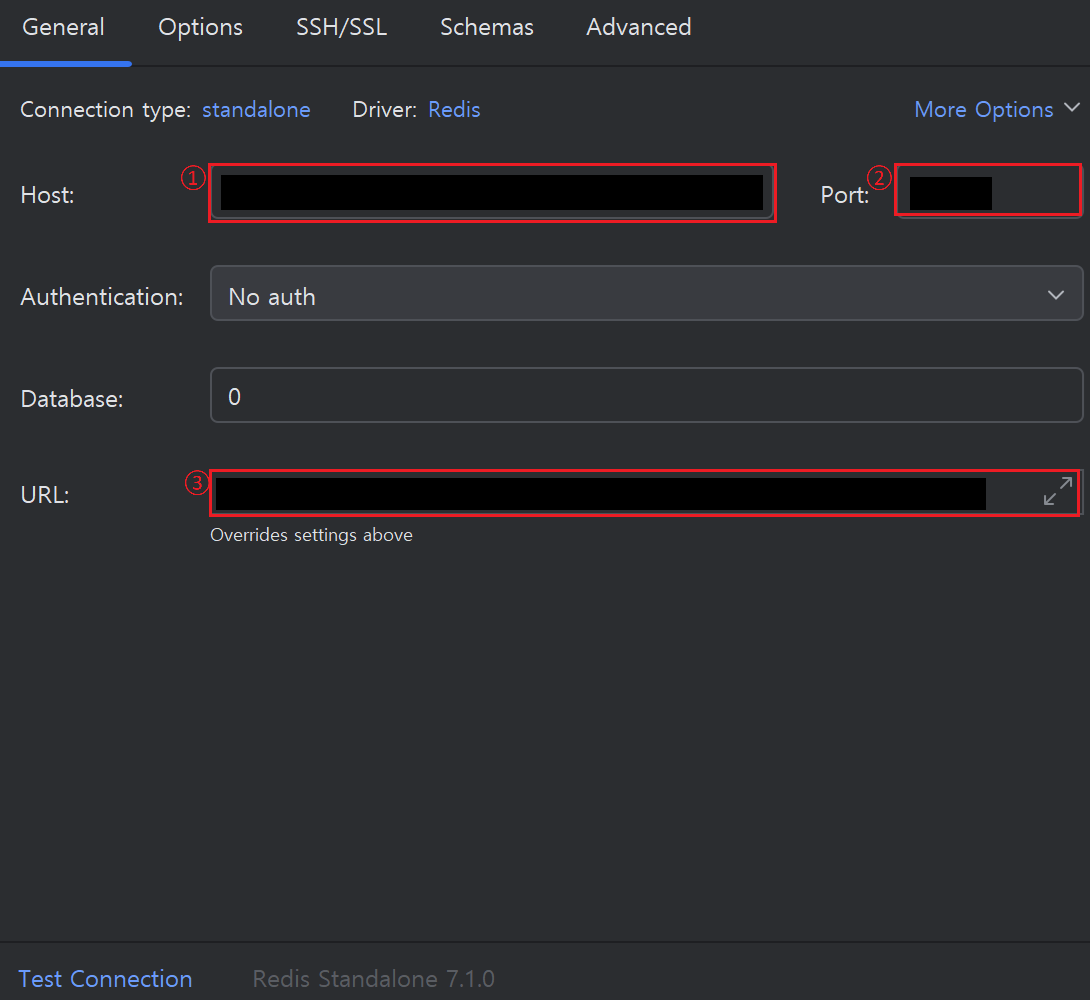
SSH/SSL 탭에서 1번에서 설정한 설정 선택 후
① Host : ElastiCache Redis 기본 엔드포인트
② Port : ElastiCache Redis 포트번호
③ URL : ElastiCache Redis 기본 엔트포인트/ElastiCache Redis 포트번호/0
위 설정 후 Test Connection 클릭하면 연결 성공!

Redis가 EC2에 정상적으로 연결됐는지 직접 EC2 서버에 들어가서 확인해보자.(EC2 서버에 Redis가 설치되어 있다고 가정하고 진행)
Redis에 접속하기
redis-cli -h [기본 엔드포인트]
아래와 같이 접속된다면 Redis가 정상적으로 연결된 것임!

값 설정해주고 출력해보기!!

DataGrip에서도 값이 등록된걸 확인할 수 있다!!

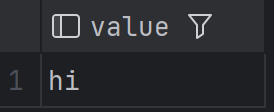
참고 :
https://goodbyefin.tistory.com/76
https://velog.io/@jang010505/private-IP로-지정된-rds-접속

